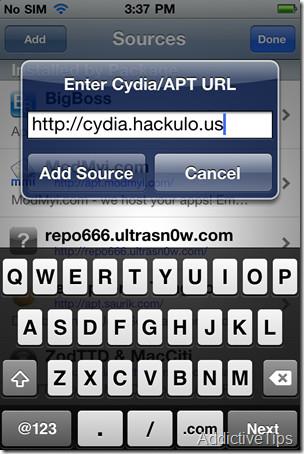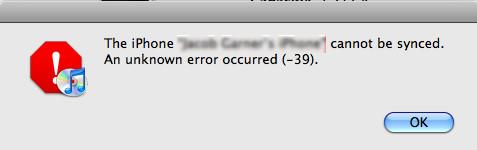Bagaimana untuk membetulkan akaun spam yang mengikut auto di Instagram
Bagaimana untuk membetulkan akaun spam yang mengikut auto di Instagram
Anda boleh menyelesaikan masalah kod ralat Zoom 5003 dengan mudah dengan menyahpasang dan memasang semula apl Zoom pada komputer anda. Kadangkala ia mungkin memerlukan lebih daripada sekadar memasang semula apl Zoom. Untuk mengetahui semua kaedah penyelesaian masalah lain teruskan membaca.
Panggilan zum telah menjadi frasa standard untuk menyatakan apa-apa jenis persidangan video dan audio maya di rumah atau pejabat. Orang ramai mungkin menggunakan mana-mana aplikasi mesyuarat maya tetapi lebih suka merujuk kepada perbualan dalam talian sebagai panggilan Zoom. Itulah ketinggian populariti aplikasi Zoom.
Walau bagaimanapun, apl itu tidak bebas daripada pepijat dan isu yang membuatkan anda berasa tidak selesa semasa perbualan peribadi atau profesional. Satu isu sedemikian ialah kod ralat Zum 5003. Tetapi, terdapat beberapa pembetulan pantas yang boleh anda cuba dapatkan kembali dengan panggilan Zum anda.
Kod Ralat Zum 5003: Apakah Itu?
Apl Zoom anda memerlukan komunikasi berterusan dengan pelayan pusat datanya untuk memudahkan semua jenis persidangan maya. Walau bagaimanapun, kadangkala, apl mungkin menghadapi masalah komunikasi pelayan. Apabila ini berlaku, anda melihat Kod Ralat 5003 pada apl Zum anda.
Mungkin terdapat banyak sebab di sebalik isu ini, tetapi yang paling biasa ialah perisian antivirus menyekat akses internet untuk aplikasi Zoom. Kadangkala, perkhidmatan tembok api Windows 10 atau Windows 11 menyekat Zoom daripada sambungan internet.
Kadangkala pemacu wayarles yang rosak, apl Zoom yang lapuk, folder pemasangan aplikasi Zoom yang rosak, dsb., juga boleh menyebabkan kod ralat di atas. Tetapi, terdapat beberapa pembetulan yang tidak masuk akal yang boleh anda cuba dan mula berkomunikasi dengan rakan, rakan sekerja atau ahli keluarga dengan segera.
Bagaimana untuk Membetulkan Kod Ralat Zum 5003
1. Mulakan semula Perisian Zum
2. Semak Status Apl Zum
Lawati tapak web Status Perkhidmatan Zoom untuk menyemak status semasanya. Jika ia menunjukkan Semua Sistem Operasi , isu ketersambungan adalah dalam peranti anda.
3. Nyahaktifkan Sambungan VPN
Kebanyakan VPN menggunakan IP proksi daripada pihak ketiga. Kadangkala, penyedia proksi pihak ketiga ini mungkin menyekat akses kepada apl Zoom. Kemudian, anda boleh mengalami kod ralat Zum 5003.
Anda boleh mengelakkan perkara ini pada masa hadapan dengan melumpuhkan apl VPN apabila menggunakan Zoom.
4. Mulakan semula PC atau Peranti Anda
Mungkin terdapat isu pemacu sementara atau perpustakaan pemautan dinamik (DLL) dalam OS anda. Anda boleh memulakan semula peranti untuk membetulkan isu tersebut. Ini boleh menyelesaikan masalah tanpa melabur banyak masa.
5. Matikan Perisian Antivirus
Sesetengah apl antivirus mungkin menyekat apl Zoom daripada mengakses Internet kerana mereka menghadapi masalah dengannya.
Anda boleh melumpuhkan antivirus dan kemudian menyemak sama ada isu itu berterusan atau tidak. Ikuti langkah ini apabila anda sudah bersedia:
6. Matikan Windows Firewall
7. Kemas kini Apl Zum
8. Nyahpasang dan Pasang Semula Apl Zoom
Soalan Lazim tentang Kod Ralat Zum 5003
Bagaimanakah cara saya membetulkan ralat 5003 dalam Zoom?
Anda kebanyakannya perlu menyelesaikan masalah sebarang sambungan Internet komputer anda. Jika sambungan internet baik tetapi Zoom menunjukkan ralat yang sama, ia boleh menjadi apl keselamatan yang menyekat akses rangkaian Zoom.
Dalam kebanyakan kes, anda membetulkan pepijat dengan menyahpasang dan memasang semula apl Zoom.
Apakah kod ralat 503 dalam Zum?
Kod ralat 503 dalam Zoom berkaitan dengan ketersediaan perkhidmatan. Anda boleh menyelesaikan masalah ini dengan memutuskan sambungan panggilan Zoom sedia ada dan membuat panggilan baharu. Jika masalah berterusan, anda mungkin mahu bercakap dengan pentadbir telefon Zoom untuk mendapatkan bantuan teknikal.
Mengapa saya tidak boleh menyambung ke mesyuarat Zoom?
Kemungkinan besar anda tidak mendapat jemputan daripada hos mesyuarat itu. Jika itu tidak berlaku, maka mungkin terdapat masalah pelayan yang menghalang apl Zoom untuk berkomunikasi dengan contoh mesyuarat. Anda boleh mencuba pembetulan yang dijelaskan dalam artikel ini untuk menyelesaikan isu sambungan Zum.
Kata-kata Akhir
Setakat ini, anda telah mempelajari beberapa kaedah penyelesaian masalah asas dan lanjutan untuk membetulkan isu kod ralat Zum 5003. Untuk kemudahan anda, kami telah mengatur kaedah penyelesaian masalah sedemikian rupa sehingga anda perlu berusaha lebih sedikit semasa membetulkan isu tersebut.
Kaedah penyelesaian masalah adalah dalam tertib menaik. Ini bermakna, usaha akan meningkat lebih banyak kaedah kemudian yang anda cuba. Cuba kaedah dalam susunan ia muncul dan selesaikan isu itu dalam sekelip mata.
Anda juga mungkin berminat untuk mengetahui cara menyertai mesyuarat Zoom melalui telefon atau belajar untuk menyediakan mesyuarat Zoom sendiri.
Bagaimana untuk membetulkan akaun spam yang mengikut auto di Instagram
Ketahui cara menyekat seseorang di TikTok dengan panduan langkah demi langkah kami yang ringkas. Elakkan pengguna yang tidak diingini daripada melihat atau berinteraksi dengan kandungan anda.
Bagaimana untuk mengalih keluar aplikasi yang dibenarkan daripada Instagram
Ketahui kebenaran tentang Starlink Internet dalam ulasan terperinci kami. Kami menganalisis rancangan, persediaan dan kepuasan pelanggan.
Ingin memastikan diri anda selamat daripada pintu belakang yang berniat jahat di pelbagai tapak web? Ingin memastikan anak-anak anda selamat semasa mereka menyemak imbas web? WOT adalah yang paling popular
ROM Tersuai Modaco berdasarkan 1.34.405.5 WWE Android 2.2 Froyo ROM untuk HTC Desire Z / T-Mobile G2 kini tersedia untuk dimuat turun. ROM adalah pra-root
Bosan membaca dalam talian? Cuba dotEPUB, sambungan Chrome yang mencipta eBook EPUB daripada halaman web. Baca di luar talian pada mana-mana pembaca EBook.
Screenleap: cara paling mudah untuk berkongsi skrin anda. Tiada pemasangan, tiada pendaftaran. Hanya satu klik perkongsian skrin untuk kerjasama yang lancar.
Terdapat beberapa berita hebat untuk pengguna iPhone 4 menunggu beberapa kaedah untuk memasang fail App IPA retak pada telefon mereka. Nah, kini anda boleh memasang dengan mudah
Ralat Penyegerakan iTunes –39 biasanya berlaku apabila anda cuba menyegerakkan iPhone anda ke iTunes melalui Mac dan Windows. Ralat ini kebanyakannya berlaku apabila anda cuba memadam

![Dapatkan Pemalam WOT Untuk Chrome [Sambungan] Dapatkan Pemalam WOT Untuk Chrome [Sambungan]](https://tips.webtech360.com/resources8/r252/image-5165-0829093409375.jpg)

![Tukar & Muat Turun Tapak Web Sebagai eBook EPUB Dengan dotEPUB [Chrome] Tukar & Muat Turun Tapak Web Sebagai eBook EPUB Dengan dotEPUB [Chrome]](https://tips.webtech360.com/resources8/r252/image-3387-0829094952453.jpg)
![Screenleap: Perkongsian Skrin Satu Klik Tanpa Sebarang Pendaftaran [Web] Screenleap: Perkongsian Skrin Satu Klik Tanpa Sebarang Pendaftaran [Web]](https://tips.webtech360.com/resources8/r252/image-3959-0829094829476.jpg)